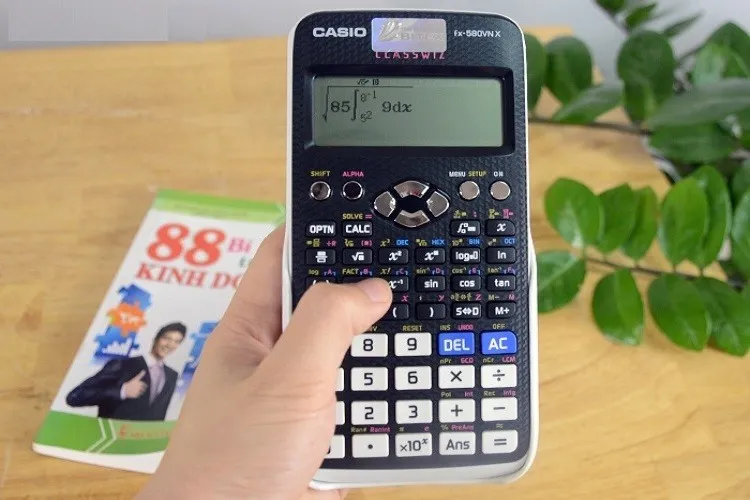Cách làm tròn số trên máy tính, một kỹ năng cơ bản nhưng vô cùng quan trọng, giúp bạn xử lý các con số một cách dễ dàng và chính xác. Mời bạn hãy cùng tìm hiểu bài viết để biết các bước thực hiện, giúp bạn dễ dàng làm tròn số một cách nhanh chóng nhất nhé.
Khi bạn đối mặt với các bài toán cho kết quả dưới dạng phân số dài và cần làm tròn số một cách nhanh chóng, việc tính toán thủ công có thể trở nên cồng kềnh và tiêu tốn thời gian, đôi khi còn dẫn đến sai sót, ảnh hưởng đến chất lượng kết quả học tập. Thay vào đó, tại sao bạn không thử áp dụng cách làm tròn số trên máy tính? Cùng Blogkienthuc.edu.vn tìm hiểu cách sử dụng máy tính Casio để làm tròn số hiệu quả trong bài viết dưới đây nhé.
Bạn đang đọc: Hướng dẫn cách làm tròn số trên máy tính bỏ túi, máy tính cầm tay dễ dàng và nhanh chóng
Hướng dẫn làm tròn số trên máy tính Casio FX 570 series
Để thực hiện cách làm tròn số trên máy tính Casio FX 570ES, Casio FX 570ES PLUS và Casio FX 570VN, bạn chỉ cần thực hiện theo hai bước đơn giản sau đây:
Bước 1: Chuyển sang chế độ FIX
- Nhấn phím SHIFT.
- Tiếp theo, nhấn phím MODE.
- Nhấn số 6 để chọn chế độ FIX.
- Sau đó, nhập vào số lượng số thập phân bạn muốn hiển thị khi làm tròn, trong khoảng từ 0 đến 9.
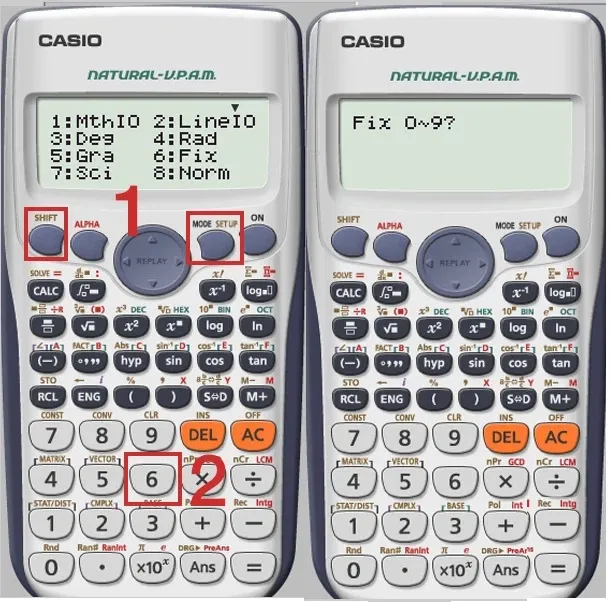
Bước 2: Tiến hành làm tròn số
- Nhập vào máy tính một phân số hoặc số thập phân bất kỳ mà bạn muốn làm tròn.
- Nhấn phím = để xuất kết quả.
- Nhấn phím S-D (chuyển đổi giữa số thập phân và phân số) để thực hiện việc làm tròn số.
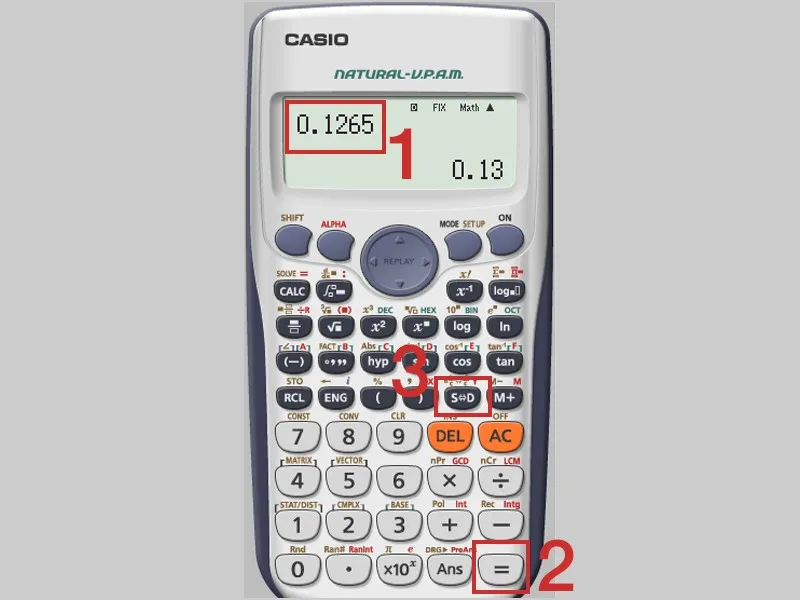
Hướng dẫn cách làm tròn số trên máy tính Casio 580VNX
Thực hiện cách làm tròn số trên máy tính Casio 580VNX cũng rất đơn giản và gần giống với cách làm trên các dòng máy tính Casio khác. Dưới đây là hai bước chi tiết:
Bước 1: Chuyển sang chế độ FIX
- Nhấn phím SHIFT.
- Tiếp theo, nhấn phím MODE.
- Nhấn số 3 để chọn chế độ FIX.
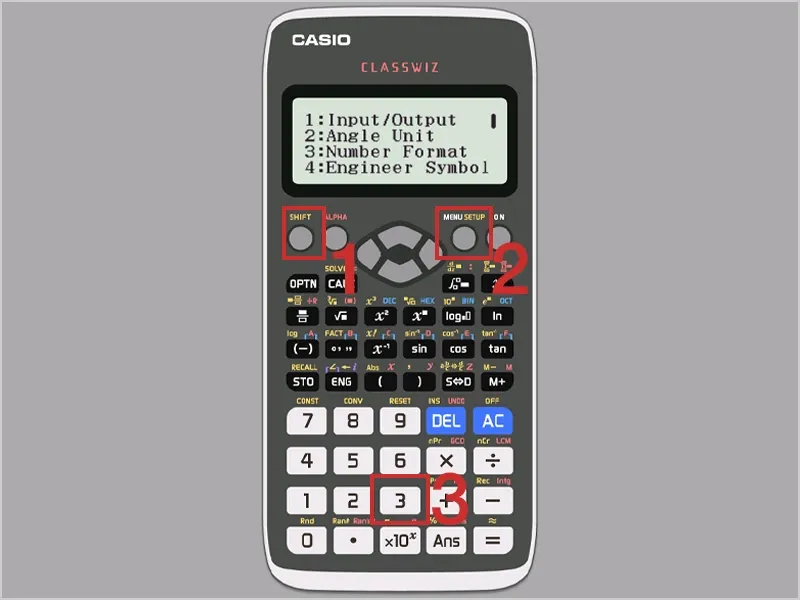
- Sau đó, nhấn số 1, tiếp theo là nhập vào số lượng chữ số thập phân bạn muốn hiển thị khi làm tròn, chọn từ 0 đến 9.
Tìm hiểu thêm: 9 cách nhận biết AirPods chính hãng siêu đơn giản và chính xác
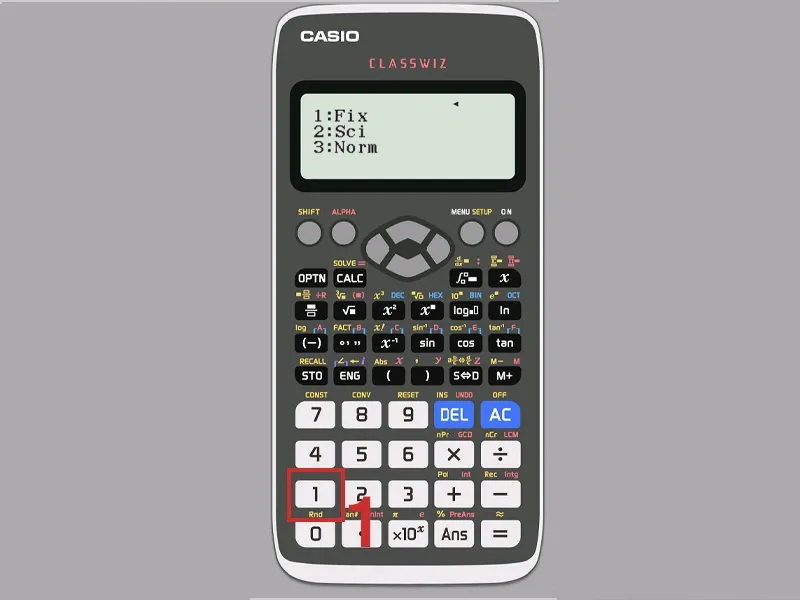
Bước 2: Tiến hành làm tròn số
- Nhập vào máy tính một phân số hoặc số thập phân bất kỳ mà bạn muốn làm tròn.
- Nhấn phím = để xuất kết quả.
- Nhấn phím S-D (chuyển đổi giữa số thập phân và phân số) để máy thực hiện việc làm tròn số.
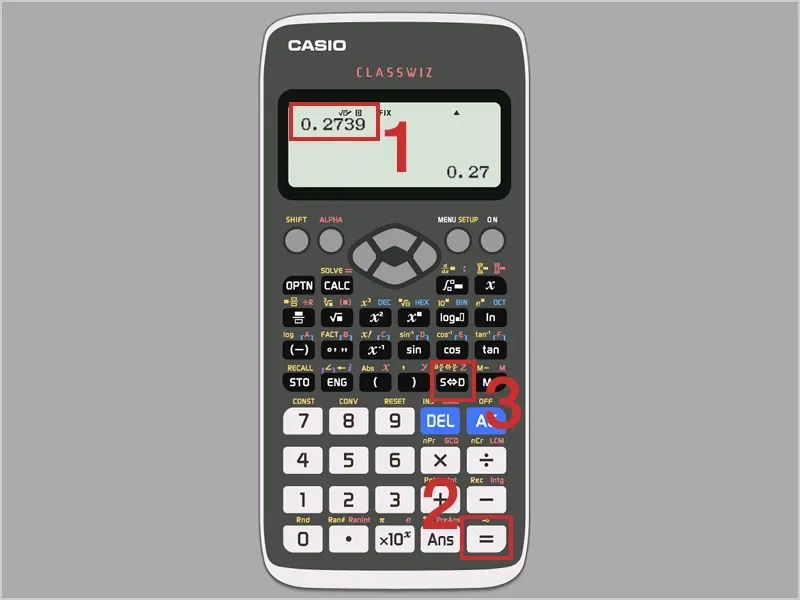
Lưu ý rằng, việc chuyển đổi và chọn đúng số lượng chữ số thập phân trong bước 1 là rất quan trọng để đảm bảo kết quả làm tròn chính xác theo yêu cầu của bạn.
Hướng dẫn xóa chế độ tự động làm tròn trên máy tính Casio
Nếu bạn muốn xóa chế độ tự động làm tròn đã được thiết lập trên máy tính Casio của mình, cách reset máy tính Casio sẽ giúp bạn quay trở lại cài đặt gốc, từ đó xóa bỏ mọi thiết lập tự động làm tròn. Dưới đây là cách thực hiện xóa chế độ tự động làm tròn:
- Nhấn phím SHIFT.
- Sau đó, chọn số 9 để truy cập vào Menu reset.
- Chọn số 3, thường được dùng để xác nhận việc reset máy tính.
- Nhấn phím = để thực hiện lệnh reset.
- Cuối cùng, nhấn phím AC để khởi động lại máy tính.
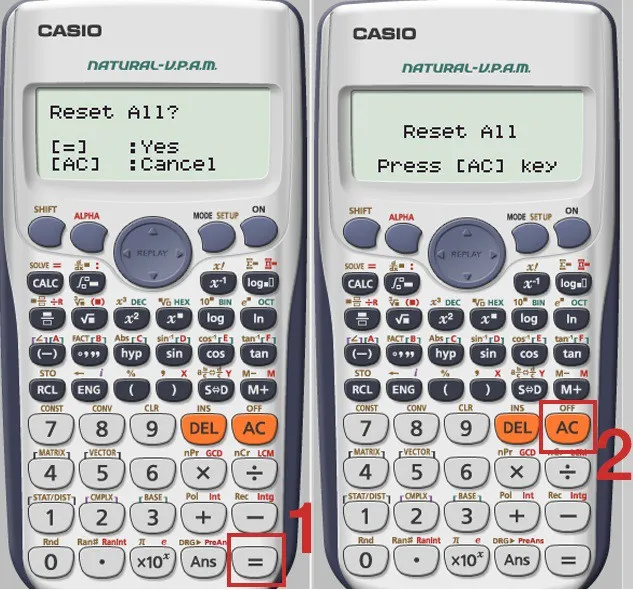
>>>>>Xem thêm: 3 cách tải nhạc về máy tính nhanh chóng nhất
Lưu ý rằng, việc reset máy tính sẽ xóa bỏ tất cả các thiết lập cá nhân, bao gồm cả cách làm tròn số trên máy tính tự động. Hãy đảm bảo bạn đã lưu lại hoặc ghi chú lại các thiết lập quan trọng trước khi thực hiện reset để có thể thiết lập lại chúng sau khi máy tính được khởi động lại.
Lời kết
Với hướng dẫn chi tiết từng bước về cách làm tròn số trên máy tính Casio cũng như cách xóa chế độ tự động làm tròn, hy vọng bạn sẽ dễ dàng thực hành và áp dụng thành thạo các kỹ năng này trong học tập và công việc. Cảm ơn bạn đã dành thời gian theo dõi và mong rằng những thông tin chia sẻ sẽ hữu ích cho bạn.
Xem thêm:
- Tìm hiểu cách gán giá trị trên máy tính Casio 580 bằng vài thao tác dễ dàng
- Cách tải chi tiết máy tính Casio online trên PC và laptop cực đơn giản và nhanh chóng
Hiện nay, hầu hết các dòng điện thoại thông minh đều có tính năng máy tính tích hợp sẵn, bên cạnh đó là vô số ứng dụng máy tính mạnh mẽ có thể cài đặt vào điện thoại cho phép người dùng thực hiện các phép tính từ cơ bản đến phức tạp chỉ trong nháy mắt. Nếu bạn đang có nhu cầu mua một chiếc điện thoại mới không chỉ để giải quyết công việc, học tập mà còn để khám phá thêm nhiều tiện ích ấn tượng khác, hãy đến ngay Blogkienthuc.edu.vn. Chúng tôi cung cấp đa dạng các mẫu điện thoại từ các thương hiệu hàng đầu, đảm bảo bạn sẽ tìm được thiết bị phù hợp nhất với mình.
Xem ngay điện thoại Samsung giá tốt tại đây:
- Điện thoại Samsung.